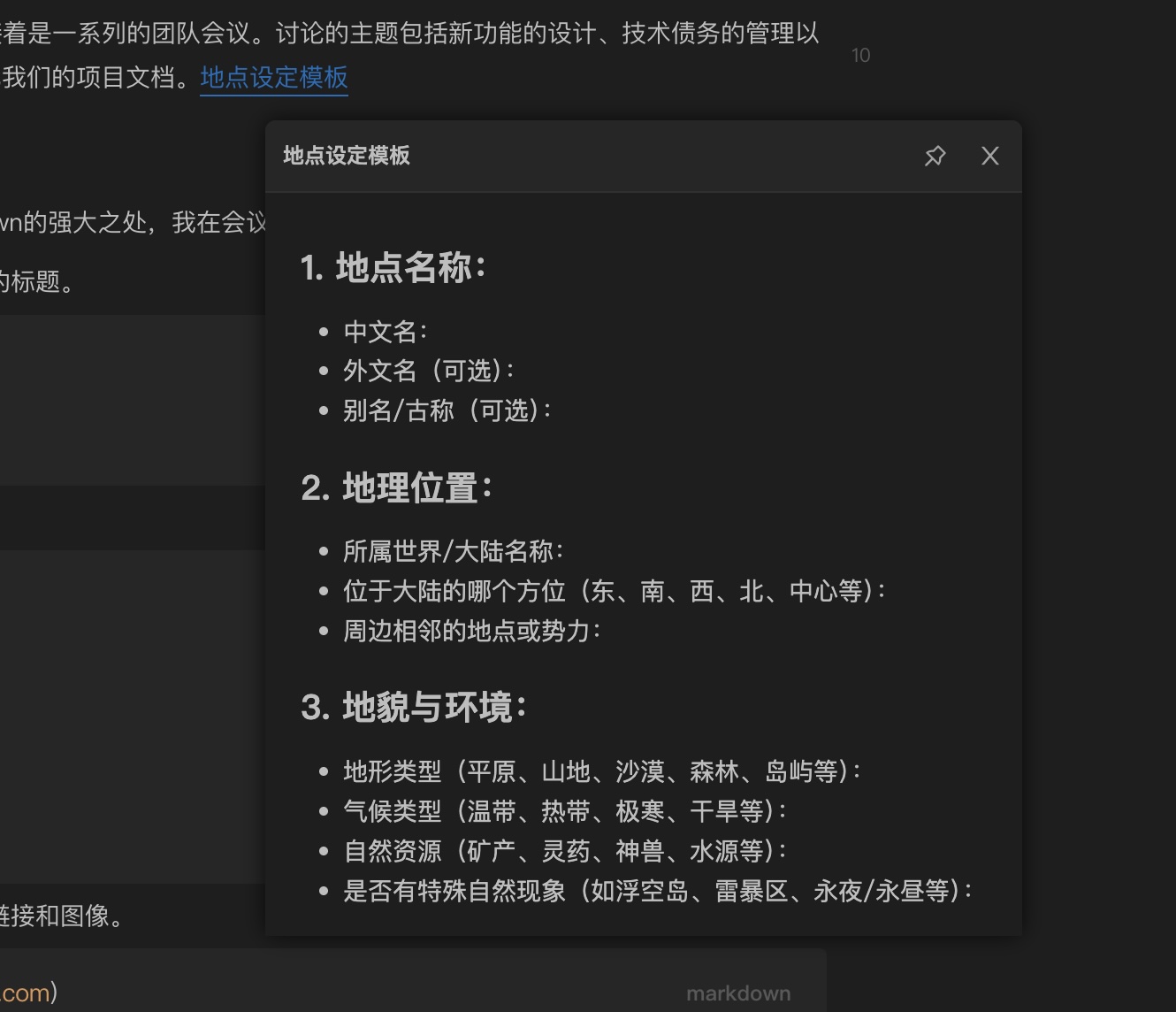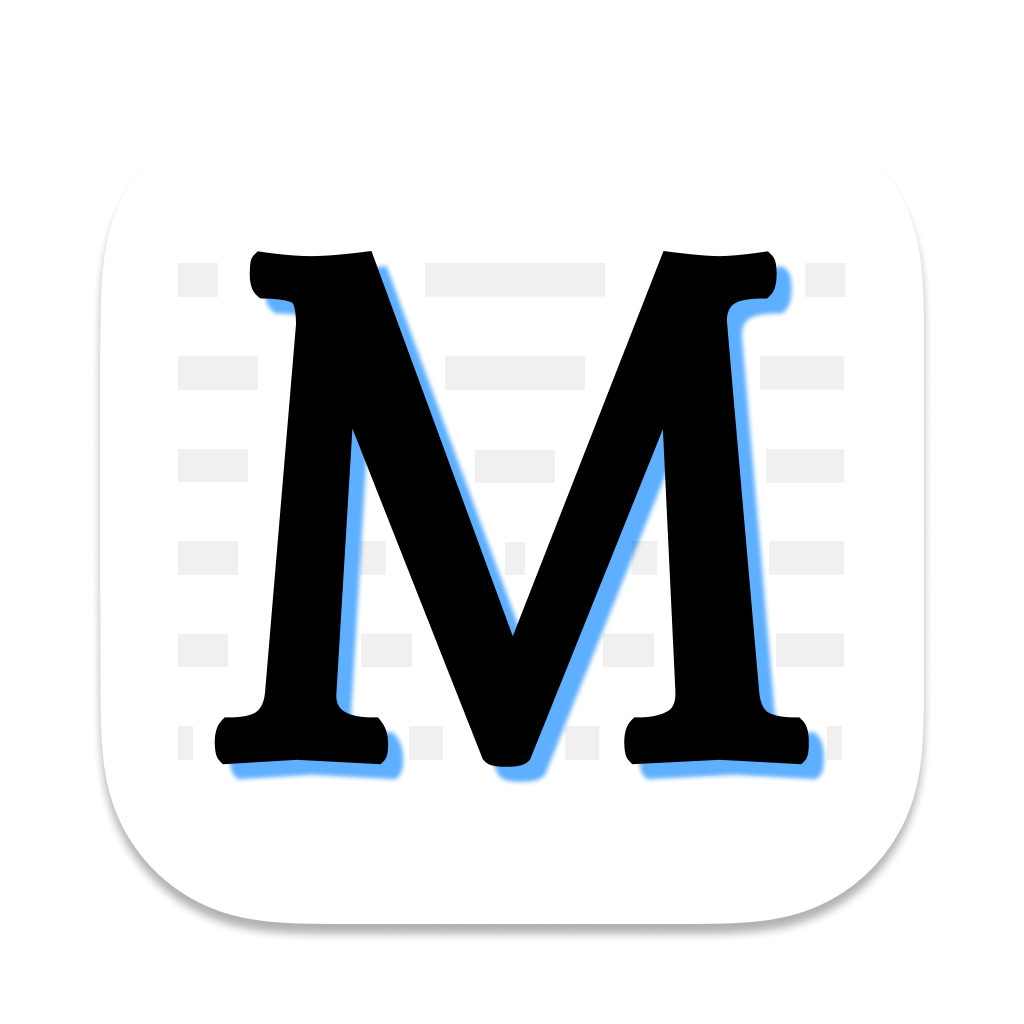Appearance
双向链接
MyIdea 的双链功能可以将文件相互连接起来,双链不仅可以加深对知识的理解、系统化地学习沉淀、提升对知识的驾驭能力、完善自身知识体系、还可以提高阅读和写作水平。
创建内链
创建已存在的文件内链
在任一输入模式下(所见即所得 / 源码模式 /分屏),输入 [[ 即可呼出双链菜单。你可以继续输入想要链接的文件名,MyIdea 会自动根据你输入的文字与项目中的文件名进行模糊匹配。还可以通过上下键在链接菜单中移动光标,选中想要链接的文件后,按下“Enter”键,即可创建链接。
创建新文件
如果你要链接的是一个尚未创建的新文件,可以在 [[ 后输入完整的文件名并按下“Enter”键,此时不仅会创建文件还会生成该文件的内链。
修改内链
修改内接文本
创建文件内链后,可以随时对链接内容进行修改,就像修改一段普通文字一样。比如:有一个链接 “薛定谔方程”,你可以将链接修改为任意内容却不会影响被链接的文件。
修改被链接的文件名
当你修改已经被链接的文件名后,所有链接到该文件的链接文本都会自动变更为你新修改的文件名(不包括已经修改了链接文本的链接),到该文件的链接都会被自动修改。比如文件《波函数》中链接了文件《薛定谔方程》。此时将《薛定谔方程》修改为《定态薛定谔方程》后,《波函数》中的链接也会一同被修改为《定态薛定谔方程》。
值得注意的是,已经改动了的链接文本不受修改文件名影响。 比如在《波函数》文件中链接了《薛定谔方程》,并将链接改为了“薛定谔方程的简单介绍”,此时再修改《薛定谔方程》的文件名,该链接将不会受到影响。
在文件之间跳转
通过以下几种方法在链接之间进行跳转移动:
- 点击创建的文件内接,即可跳转到所链接的文件;
- 在右侧边栏中,打开局部关系图谱,点击图中任何节点即可跳转到该文件;
- 点击顶部工具栏全局关系图谱),点击图中任何节点即可跳转到该文件。
快速展示链接内容
将鼠标移动至内链上,会自动在弹出面板上展示该链接的内容,如图所示: